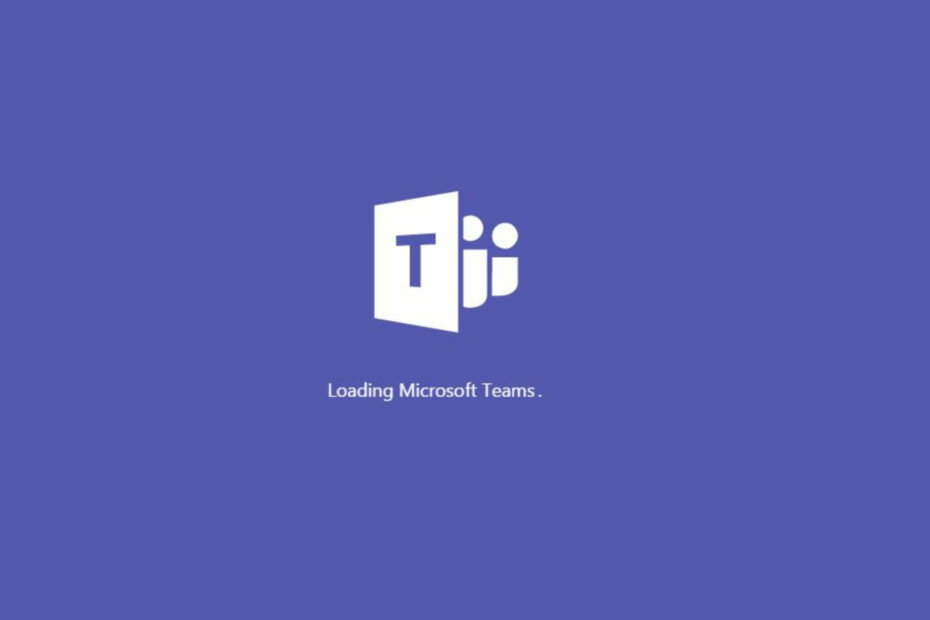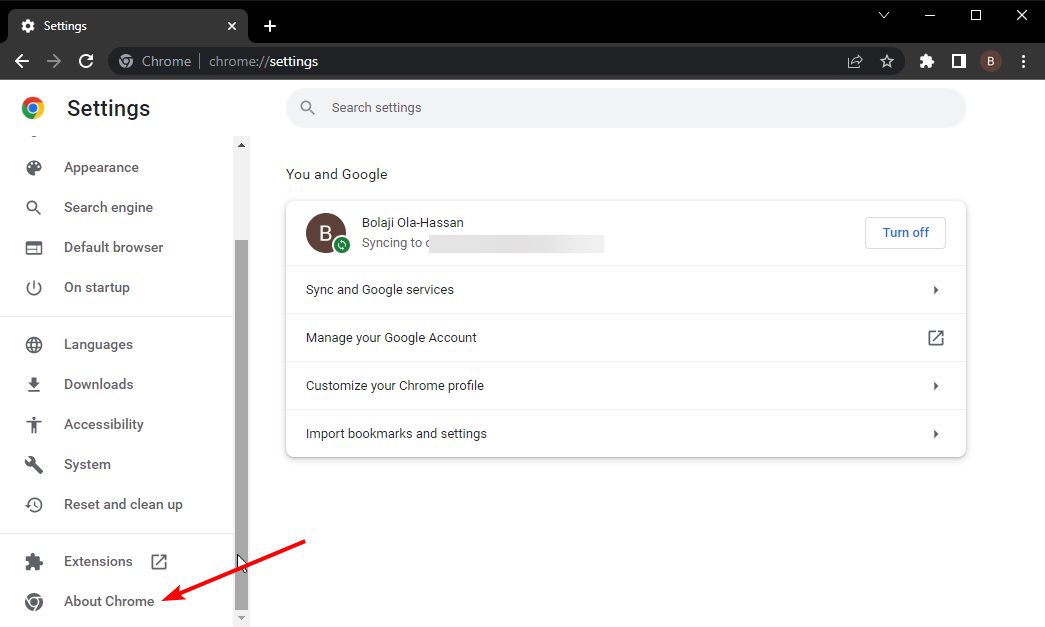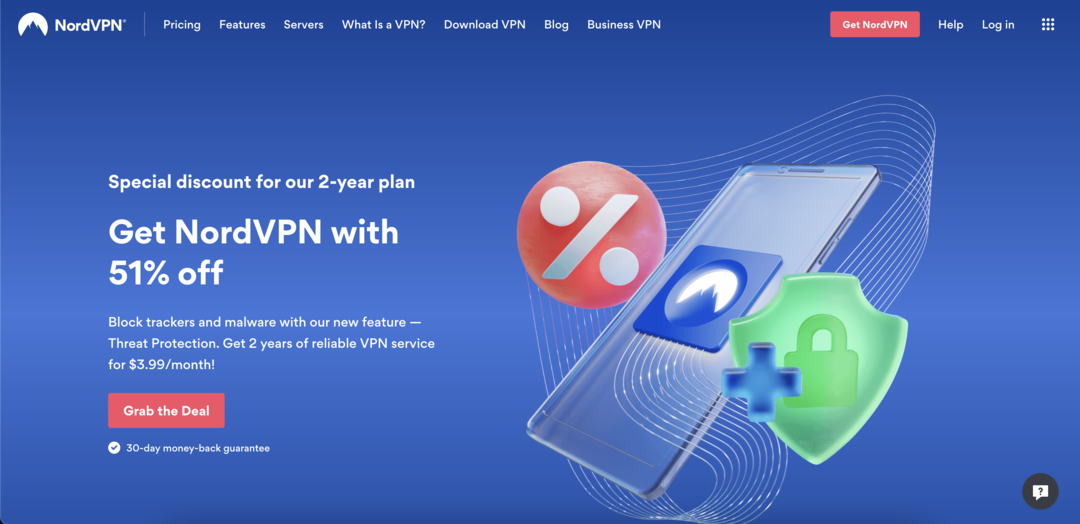Vous pouvez facilement dissocier votre compte Teams en quelques clics.
- Si vous êtes lié à une organisation, votre compte Teams s'y connectera automatiquement.
- Vous pouvez facilement dissocier votre compte en quelques clics.
- Vous pouvez également choisir de le supprimer, puis de créer un autre nouveau compte.

XINSTALLER EN CLIQUANT SUR LE FICHIER DE TÉLÉCHARGEMENT
- Télécharger l'outil de réparation Restoro PC qui vient avec des technologies brevetées (brevet disponible ici).
- Cliquez sur Lancer l'analyse pour trouver les problèmes Windows qui pourraient causer des problèmes au PC.
- Cliquez sur Tout réparer pour résoudre les problèmes affectant la sécurité et les performances de votre ordinateur.
- Restoro a été téléchargé par 0 lecteurs ce mois-ci.
Microsoft Teams est une application très utile en matière professionnelle. La plupart des organisations l'utilisent de nos jours grâce aux fonctionnalités dont il dispose. Vous pouvez facilement faites le travail avec son récapitulatif de l'IA, ou même regarder des vidéos complètes directement dans les chats.
Cependant, il semble que l'application pose de nombreux problèmes lorsqu'il s'agit d'utiliser un compte Team pour plusieurs organisations.
Un de ces problèmes, en particulier, peut en quelque sorte lier un compte à une organisation, et cela peut être assez difficile et frustrant lorsque vous souhaitez utiliser ce compte pour une autre organisation,
Beaucoup d'utilisateurs dans la communauté Microsoft sont confrontés à ce problème spécifique, après avoir lié leurs comptes à une organisation. Chaque fois qu'ils essaient de démarrer une réunion Teams maintenant, via un lien que quelqu'un leur envoie, il les renvoie automatiquement à l'organisation liée.
Alors, que pouvez-vous faire si vous êtes dans cette situation frustrante? Dissociez votre compte. Bien sûr, mais comment? Suivez notre guide ci-dessous pour le savoir.
Tout d'abord, vous devez savoir que vous pouvez dissocier un ancien compte Teams en vous déconnectant, puis en supprimant le compte des appareils sur lesquels vous étiez connecté.
Pour ce faire, cliquez sur la photo de profil de votre compte Teams et sélectionnez Se déconnecter.
Pour chanter à partir d'appareils, vous devez procéder comme suit :
- Aller aux paramètres.
- Cliquez sur Compte.

- Faites défiler vers le bas jusqu'à ce que vous trouviez Accès professionnel ou scolaire.

- Accédez au volet, puis sélectionnez Se déconnecter de vos appareils préférés.
Vous pouvez également essayer la solution suivante :
- Se connecter à Votre compte.
- En haut à gauche, cliquez sur la flèche vers le bas, puis choisissez Mon compte.

- Cliquez ici sur Organisations. Trouvez la liste de votre organisation, sélectionnez-la et cliquez sur Quitter.

Ces solutions seront déconnectées de votre ancienne organisation et vous pourrez rejoindre d'autres réunions Teams sans vous y connecter.
Vous pouvez également choisir de supprimer votre compte Microsoft Teams, surtout si vous ne l'utilisez plus.
Nous espérons que ces solutions vous aideront. Si vous êtes actuellement confronté à ce problème, assurez-vous de nous faire part de vos opinions et de vos expériences dans la section des commentaires ci-dessous.
Vous avez toujours des problèmes? Corrigez-les avec cet outil :
SPONSORISÉ
Si les conseils ci-dessus n'ont pas résolu votre problème, votre PC peut rencontrer des problèmes Windows plus profonds. Nous recommandons télécharger cet outil de réparation de PC (évalué Excellent sur TrustPilot.com) pour y répondre facilement. Après l'installation, cliquez simplement sur le Lancer l'analyse bouton puis appuyez sur Tout réparer.